
Täna räägime tuttavast, millestki tundmatust: iCloudi võtmehoidja või iCloudi võtmehoidja, mis loob ja sünkroonib paroole iCloudi kaudu. See on tööriist, mille me lagundame ja selgitame allpool, kuigi oleme seda juba näinud selle suve läbimurre. Paljud mu tuttavad nad ei usalda seda tööriista üldse mis loob ja salvestab meie jaoks meie paroolid nii iOS-is kui ka OS X-is. Soovi korral võime isegi oma krediitkaardinumbreid salvestada, kuid me kõik teame, et seda tüüpi andmed on tõesti konfidentsiaalsed ega tekita kasutajate hulgas usaldust nende salvestamise vastu. mõnes kohas, kuid proovime selle iCloudi võtmehoidja suhtes tekkinud usaldamatuse muuta järgmiseks: proovin! Isegi kui see pole meie kaardi andmetega ...
Päriselt iCloudi võtmehoidja on turvalisem kui sama parooli uuesti ja uuesti kasutamine kõigi jaoks, Kuna see paroolide salvestamise meetod kasutab AES 256-bitist krüpteerimist ja kellelgi on meie paroole väga raske näha või neid dešifreerida. Suurim eelis, mida see meile pakub, on see, et me ei unusta kunagi erinevaid paroole, sest need salvestatakse automaatselt pilve ja sünkroonitakse soovitud seadmetega.
ICloudi võtmehoidja konfigureerimine meie Macis
Kõigepealt tuleb protsessiga alustada meie andmete salvestamiseks ja sünkroonimiseks meie iCloudi kontol. Me läheme Süsteemi eelistused> iCloud ja valige võtmehoidja.
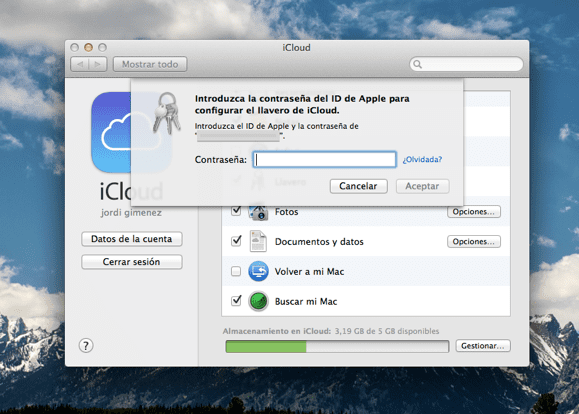
Nüüd küsib ta meilt iCloudi konto parooli ja kui me selle sisestame, küsib ta meilt neljakohaline turvakood. See on lihtsas vormingus kood, kuid nupul klõpsates saame selle muuta keerulisemaks parooliks "Täpsem". Kui kood on kaks korda sisestatud, klõpsake nuppu Järgmine.
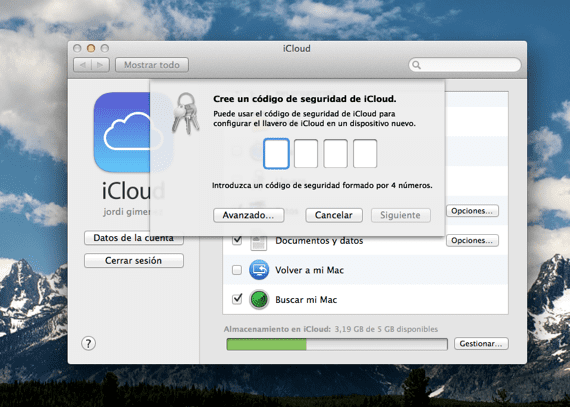
Nüüd meie küsib telefoninumbrit milles on võimalik selle iCloudi turvakoodi kasutamisel identiteedi kontrollimiseks SMS-i saada ja juhul, kui me sünkroonimise võtmehoidjaga välistame ja soovime selle uuesti aktiveerida. Valmis, meil on iCloudi võtmehoidja juba Macis konfigureeritud .
Kuidas iCloudi võtmehoidja meie Macis töötab
Praegu töötab see ainult brauseriga Safari, nii et peame seda brauserit kasutama oma paroolide või kaardiandmete jms sünkroonimiseks.
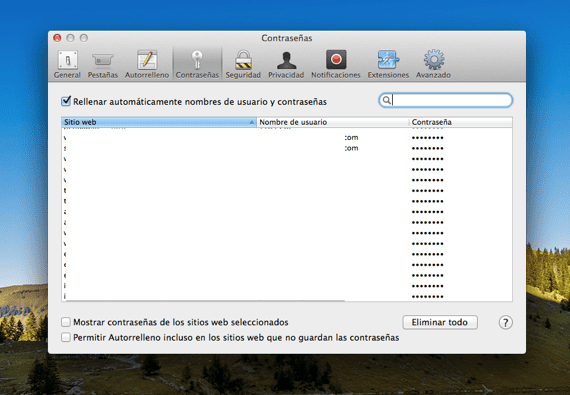
Minge oma iPhone'is, iPadis või iPod Touchis menüüsse Seaded ja klõpsake vahekaardil iCloud. Seal näete võtmehoidja valikut, mille peate lubama, et kõik teie paroolid sünkroonitaks iCloudiga. Kõiki paroole või kaardiandmeid saab muuta või kustutada sisenemine Safari meie iDevice'ist> paroolid ja automaatne täitmine
Tõstke see esile iCloudi võtmehoidja sünkroonimiseks, peate kõigis seadmetes kasutama sama iCloudi kontot. Nüüd saate kõik oma paroolid sünkroonidas ja nii ei pea te nende unustamise pärast muretsema.
ICloudi võtmehoidja keelamine meie Macis
See on väga lihtne: peame minema ainult jaotisse Süsteemieelistused> iCloud tühjendage iCloudi võtmehoidja valiku märkeruut ja see küsib meilt, kas soovime andmeid salvestada või kustutada. Seejärel saame võtmehoidja kõigis meie seadmetes deaktiveerida ja teie iCloudi võtmehoidja andmeid hoitakse kohalikult teie seadmetes, kuid väljaspool Apple'i servereid, ja see peatab seadmete vahelise sünkroonimise.

Valime selle, mis meid huvitab, ja aktsepteerime.
Otsus usalduse andmiseks iCloudi võtmehoidjale või iCloudi võtmehoidjale on ainuüksi teie, kuid see on meie privaatsete andmete säilitamiseks tõesti ohutu süsteem. Soovitatav iOS-i seadmetele on selle olemasolu kaitstud paroolilukuga, seega on neil varguse või kaotuse korral keerulisem varastada kõiki neid andmeid ja muid meie salvestatud andmeid.
Rohkem informatsiooni - Tunnete end iCloudi võtmehoidjaga turvalisemalt
See ei luba mul võtmehoidjat deaktiveerida, nagu ma teen. Iga kord, kui selle märkeruudu tühjendan, valib see selle automaatselt uuesti
Mul on vaja, et sa ütleksid mulle, kuidas seda teha, et saaksin iCloudi konto oma mac'ist eemaldada, kuna see ei võimalda mul
Mind huvitab see, mida Lorenzo küsib, mul on sama probleem ...
Kas see ei toimi, kui deaktiveerite 'Find my Mac' varem?
seoses
Tere päevast,
Mida teha, et see ei küsiks minult iga kord, kui ma Maci posti, safari ja teiste parooli sisse lülitan?
Suur aitäh.
Minu telefon palub mul muuta icloudi võtmehoidja parool, kuna õunaserverites on toimunud muudatusi, see tekitas usaldamatust, ma ei leia õunalehtedelt mingit suhtlust, kas teate midagi? Aitäh abi eest.